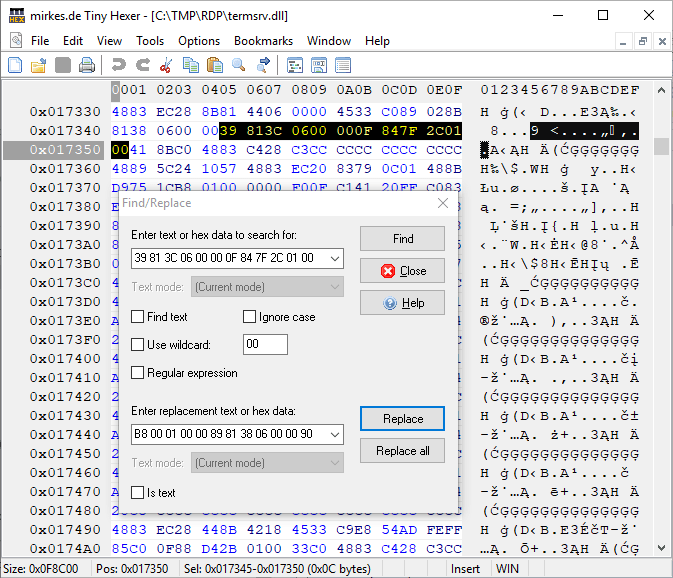Üyelik/Giriş
Üye Girişi Yapılmamış!
Dev fırsatlardan veya kampanyalardan yararlanmak için hemen üye olun!
Üye Girişi
Yeni Üyelik
Üye Girişi Yapılmamış!
Dev fırsatlardan veya kampanyalardan yararlanmak için hemen üye olun!
Yeni Üyelik
Sepetiniz
0
Sepetiniz
Alışveriş sepetiniz boş!
- Anasayfa
- Kurumsal
-
Ürünler
-
KATEGORİLER
TEKNOLOJİ ORTAĞINIZ ALFİM
Teknoloji çağında ihtiyaç duyulan pek çok ürün ve hizmet burada.
ALIŞVERİŞE BAŞLA POPÜLER ÜRÜNLER
POPÜLER ÜRÜNLER -
- Hizmetlerimiz
- Referanslar
- Blog
- UZAKTAN DESTEK
- YERİNDE DESTEK
- İletişim